한글 맞춤법 검사 사용 방법과 주의할 점 vs 네이버 맞춤법 검사기
한글을 통해서 문서를 작성하고 나면 항상 꼭 해야 할 일이 있습니다. 그게 바로 맞춤법 검사인데요.
물론 한글로 타이핑을 하면 기본적으로 빨간줄로 오타 여부를 체크해 줍니다.
그렇지만 작업에 집중하거나 다른 내용을 옮겨서 치다 보면 못 보고 지나치는 경우가 생기기 마련인데요. 그래서 먼저 작업을 쭉 하고 나중에 한 번에 맞춤법 검사를 진행하는 것이죠.
한글의 맞춤법 검사는 쓸 만한지 네이버 맞춤법 검사기와 비교해 보았습니다.
한글에서 맞춤법 검사 방법
한글에서는 웬만한 설정을 건드리지 않는다면 빨간 줄로 맞춤법 도우미 동작이 실행되기 때문에 아래와 같이 맞춤법이나 띄어쓰기에 오류가 있는 부분은 체크가 됩니다.
아래와 같이 오타를 내고 글을 작성해 보았는데요.
한 눈에 봐도 무엇이 틀렸는지는 금방 눈에 보이는 수준으로 진행해 보았습니다.
이 오타나 띄어쓰기 오류들은 한글에서 발견은 하는데 올바르게 고칠 수 있는지가 테스트의 목적이고요.

먼저 상단 도구 메뉴를 누르면 맞춤법이 나오게 되는데요.
눌러 주시면 맞춤법 검사가 시작됩니다.
빨간 밑줄이 생기는 맞춤법 도우미 동작이 싫은 분들은 맞춤법의 아래 화살표를 눌러서 맞춤법 도우미 동작을 꺼 주시면 됩니다.
그리고 맞춤법 검사/교정이 커서의 현재 위치 기준으로 뒷부분을 체크하기 때문에 커서를 문서의 제일 처음에 두고 하시면 되겠습니다.

맞춤법 검사/교정을 실행하게 되면 위와 같은 창이 나타나게 되는데요.
시작 버튼을 눌러 주시면 현재 커서 위치 기준으로 뒷부분을 검사하게 됩니다.

보통은 문서를 다 작성하고 검사를 돌리기 때문에 커서가 제일 마지막에 있는 경우가 많은데요.
이 경우에는 위와 같이 검사를 다 했다고 뜨면서 문서의 처음부터 맞춤법 검사를 계속할 거냐는 질문이 뜨게 됩니다.
검사 버튼을 누르면 처음부터 맞춤법 검사가 시작됩니다.

먼저 테스트의 오타 부분에 있어서 한국어에 없는 말이 나왔기 때문에 잡아 주긴 했지만 문맥을 이해하지는 못하기 때문에 대치어를 찾아 주지는 못했습니다.

이 경우에는 대치어에 대안이 될 만한 단어가 뜨지 않기 때문에 입력 내용에 직접 올바른 단어를 입력하고 바꾸기를 눌러 주시면 됩니다. 테스트를 입력하고 바꾸기를 눌러 주었습니다.
단축키는 Alt + R입니다.

난이도가 낮은 수준의 오타나 맞춤법이 어긋난 글자는 이렇게 쉽게 대치어도 찾아 줍니다.
그렇지만 대치어가 다 맞는 것도 아니고 어울리지 않는 대치어도 있기 때문에 이 부분은 본인이 잘 파악해서 선택해 줘야 합니다.

위와 같은 경우에도 아예 맞지 않는 대치어가 나왔습니다.
밑으로도 맞지 않는 부분들 위주로 소개해 드릴 텐데요.
맞춤법을 틀리게 한 것이 조금 극단적이긴 하지만 빨리 타이핑을 했을 때 얼마든지 나올 수 있는 부분입니다.
실제로 제가 극도로 빨리 치면서 오타 부분을 수정하지 않고 그냥 넘겨서 위와 같이 나온 것이기 때문입니다.
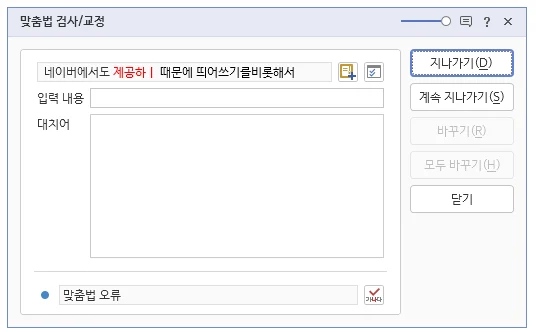
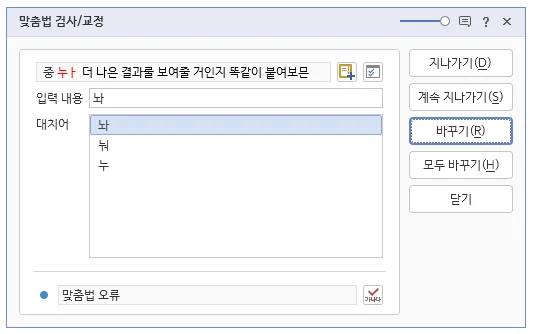
특히 자음이든 모음이든 글자가 빠진 경우라면 아예 인식을 못하는 결과를 보여 줍니다.
아예 대치어를 내놓지 못하거나 문맥과 거리가 먼 대치어를 내 주는 것으로 봐서 단어 위주로 대치어를 내 주는 것 같습니다.
결론적으로는 맞춤법이 틀린 글자나 문맥은 찾아 주지만 올바르게 고쳐 주지는 못한다는 점을 기억하고 무조건적으로 바꾸기를 진행하시면 안 되겠습니다.
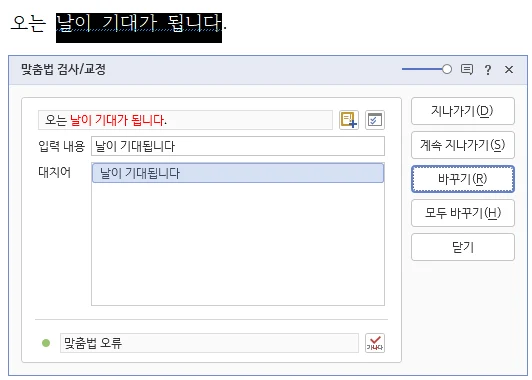
반면에 의외라고 생각했던 부분이 바로 위와 같은 부분인데요.
'날이 기대가 됩니다'라는 문장은 틀린 문장은 아니지만 매끄럽지는 못한 문장인데요.
없어도 될 만한 조사인 '가'를 빼 주어서 문장이 간결해졌습니다.
단순히 맞춤법을 떠나서 문장까지 수정해 주는 부분은 좀 놀라운 부분이었습니다.
한글도 버전에 따라서 맞춤법을 더 잘 고치는지에 대한 부분은 저도 궁금한 부분이긴 한데 AI 시대에 AI를 활용하게 된다면 보다 완성도 높은 문장을 만들어 줄 수 있을 것 같습니다.
네이버 맞춤법 검사기 테스트
한글은 버전을 탈 수도 있지만 네이버의 경우에는 항상 최신을 유지하고 있기 때문에 네이버의 맞춤법 검사기를 돌려 보았습니다.
수정까지는 아니더라도 틀린 부분을 잘 찾아내는지에 대해서는 파악할 수 있기 때문이죠.
네이버에서 맞춤법 검사기를 찾으면 바로 사용할 수 있습니다.
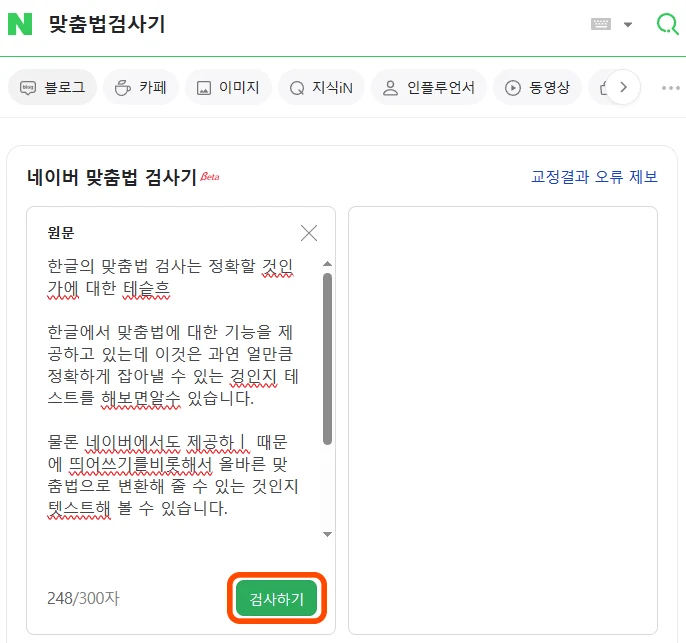
왼쪽에 원문을 그대로 가져다 붙여 보았습니다.
그리고 검사하기를 눌러 보았는데요.
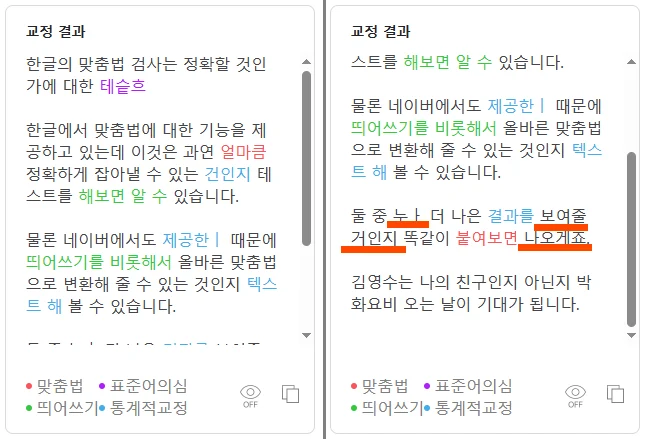
교정 결과라는 것이 수정까지 마친 교정 결과를 의미하는 것이 아니라 틀린 부분을 찾아낸 결과를 의미합니다.
맞춤법 검사를 실시하면 결과가 나오는데 좁은 화면에 나오기 때문에 스크롤을 내려서 봐야 해서 두 화면을 캡처해서 나란히 붙여 보았습니다.
찾는 능력은 상당수 비슷하긴 하지만 한글에서 찾은 부분을 네이버에서는 찾지 못하는 경우가 있었습니다.
위에 빨간줄로 표시해 보았는데요.
아예 잘못 쓴 글자와 오타 모두 찾아 주지 못했습니다.
박화요비를 화요일로 고치지 않을까 해서 미끼로 써 봤는데 한글, 네이버 맞춤법 검사기 모두 속아 넘어가지 않았습니다.
결론
결론을 말씀드리면 둘 다 완벽하지는 않지만 어느 정도는 찾아 준다고 정리할 수 있습니다.
둘 중에서는 그래도 한글이 더 잘 찾아내는 결과를 보여 주었습니다.
네이버는 300자 제한이 있기 때문에 글자수 한계로 인해서 긴 글은 사용하기 어렵습니다.
한글로 작업을 했다면 한글에서 맞춤법 검사를 진행하는 것이 좋고, 한글에서 맞춤법 검사를 진행하더라도 무조건 믿지 말고 사용자가 제대로 수정 작업을 진행하셔야 합니다.
이상 한글 맞춤법 검사 방법 및 네이버 맞춤법 검사기와의 비교는 여기서 마무리하겠습니다.
함께 봐야 좋은 팁들
한글 도장 삽입 및 투명하게 하는 초간단 방법(투명 배경, 흰 배경, 회색 배경)
